Windows 10プロダクトキー封印シール(COA ラベル)のはがし方
Windows 10のプロダクトキーはスクラッチシールで一部が隠れていて削る必要があります。シールを削りすぎて確認できなくなるなんてことも。
この記事では、Windows 10のプロダクトキーシールのはがし方について、はがす前の注意点から実際にはがす際の注意点までをご紹介します。
もくじ
Windows 10プロダクトキーとは?
Windows 10プロダクトキーとは、OSをインストールする際にライセンス認証で用いるシリアルコード(個別に割り振られた識別用番号などの意味)を指します。
Windows自体はインターネット上でも簡単に入手できるため、プロダクトキーを使ったライセンス認証によりMicrosoftが提供している正式なOSか判断しています。
Windows 10を正しくインストールするうえで、プロダクトキーは非常に重要な働きを担っているのです。
プロダクトキーは通常25文字によって構成されており、「プロダクトキー: XXXXX-XXXXX-XXXXX-XXXXX-XXXXX」という具合で表記されます。
COA ラベル(プロダクトキー)の封印シールについて
プロダクトキーが印字されたものはCOA(Certificate of Authenticity)ラベルとも呼ばれ、記載されたプロダクトキーは一部分が封印シールにより隠されていることが大半です。
Microsoft社から正規に提供されたプロダクトキーには封印シールがついています。
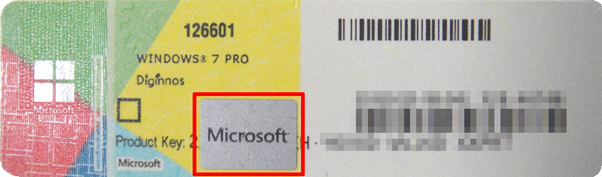
盗み見られたり、盗用されたりしないために、プロダクトキーの一部分が隠されています。
封印シールはシルバーの色をしたスクラッチで、コインや爪などで軽く削ると隠されたプロダクトキー部分がはがれる仕組みです。

正規のシリアルコードは25文字ですので、スクラッチの封印シールをはがして初めてWindows 10のインストールに必要なプロダクトキーを入手することができます。
・COA ラベルはどこに貼られている?
ドスパラでは、デスクトップパソコンの場合は大半が筐体の正面左、右上部分に。ノートパソコンの場合は本体裏面にCOA ラベルが貼り付けられています。
ただし、特殊なケースではデスクトップパソコンのCOA ラベル貼り付け位置が異なるためご注意下さい

Windows 10プロダクトキー封印シールをはがす前の注意点
Windows 10プロダクトキー封印シールのはがし方を間違えてしまうと、プロダクトキー自体が削り取られてしまう可能性があります。
プロダクトキーまで削ってしまうと正しいライセンス認証が難しくなり、結果として新しいプロダクトキーを購入しなければWindows 10のインストールができなくなってしまう点に注意しましょう。
ドスパラで購入されたWindows 10のプロダクトキーであっても、スクラッチをはがす際のコード部分損傷による再発行や返品は一切受け付けておりませんのでご注意下さい。
ドスパラではOSインストールを代理で行う出張サービスも行っていますが、プロダクトキーが記載されたCOA ラベルはお客様で別途ご用意していただく形となります。
Windows 10プロダクトキー封印シールのはがし方
失敗を避けるため、封印シールをはがす際は最大限の注意をはらって取り組むことがベストです。
スクラッチ部分を取り除く方法についてご紹介します。
Windows 10プロダクトキー封印シールを削りはがす場合
Windows 10プロダクトキー封印シールのはがし方について、スクラッチを削る際に意識したいポイントが3つあります。
・スクラッチの中心からはがす
Windows 10プロダクトキー封印シールをはがすときには、「スクラッチ部分の中心から外側へ広がるように削る」とコードが破損しにくくなります。スクラッチの外側からまとめて削ろうとするのはおすすめできません。
スクラッチはCOA ラベルの上に貼り付けられ、スクラッチの下にはスクラッチ層、スクラッチの基層、シリアルコード部分(COA ラベル)という具合に3段階の層が出来ています。
上段から少しずつ削ることで銀色のスクラッチ層を取り払えますが、スクラッチの外側からまとめて削ろうとすると、シリアルコード部分を巻き込んでしまう可能性があるのです。
コードを傷つけないためにも、スクラッチ部分の中心から外側へ広がるように削るイメージを持つことをおすすめします。
・力は少しずつ強めていく
最初から力強く削ってしまうと、プロダクトキーが破損してしまう恐れがあります。
まずは力を弱めにして、経過を見ながら少しずつ力を入れていくことがポイントです。
スクラッチの削りカスが出始めれば力加減は最適ですので、プロダクトキー部分が読み取れるまでスクラッチ部分を削りましょう。
・コイン(硬貨)を使う
コインや爪など、スクラッチを削る身近な方法はいくつかありますが、安定して削りやすいのはコインです。
爪を使うと想定よりも削れてしまったり、シール部分がえぐれてしまったりする可能性があります。
10円玉などのコインを使う場合は、少し斜めにしてスクラッチの中心部分から削るイメージを持つと、プロダクトキー部分が破損しにくくなります。
Windows 10プロダクトキー封印シールを取りはがす場合
Windows 10プロダクトキー封印シールのはがし方として、セロハンテープを使ったスクラッチのはがし方が存在します。
(1)セロハンテープをスクラッチ部分へ貼り付ける
セロハンテープを銀色のスクラッチ部分へ貼り付けます。
粘着力の強いタイプは周囲のプロダクトキーごとはがしてしまう恐れもあるため、あらかじめプロダクトキー部分をメモしておいたり、隅の部分でテストしてみたりしましょう。
(2)貼り付けた状態でスクラッチ部分をこする
セロハンテープを貼り付けたままの状態で、コインや爪などを使って封印シール(スクラッチ)をこすります。
スクラッチ部分を浮かせるために刺激を与えるイメージに近く、セロハンテープがずれそうになるほど力強くこするのは避けましょう。
(3)ゆっくりとセロハンテープ剥がす
封印シール(スクラッチ)に十分な刺激を与えたら、あとはゆっくりとセロハンテープをはがします。
すると、削りカスを出さずにWindows 10プロダクトキー封印シールをはがすことが可能です。
COA ラベルそのものを剥がす方法
COA ラベルは筐体に貼られており、角度によってはスクラッチ部分を削るのをより難しくしているかもしれません。
そのような場合はCOA ラベルを剥がしてみるのも1つの手段です。
単純にCOA ラベルを剥がそうとすると、PCの筐体にシール部分が残ったり、破れてしまったりする可能性も。
COA ラベルを綺麗に剥がすためには、ドライヤーで熱風をあてることが1つのポイントです。
ドライヤーで熱風を送りすぎると本体が溶けてしまう可能性もあるので、適度に風をそらしつつ1分ほど熱風を当てることを意識します。
少しずつ温めながら適度にはがすことで、シール跡を少なくしつつCOA ラベル自体をはがすことができます。
まとめ
Windows 10のプロダクトキー封印シールをはがすとき、シリアルコード部分まで傷つけてしまうとWindows 10のインストールが難しくなってしまいます。
プロダクトキー損傷による再発行や返品は承ることができかねますので、封印シールをはがすときには最大限ご注意下さい。
「Windows 10プロダクトキー封印シールをはがす前の注意点」や「Windows 10プロダクトキー封印シールのはがし方」を良く読んでから慎重に作業をすることをおすすめいたします。









